亲爱的朋友,你是不是也遇到了这样的烦恼:Skype突然罢工,各种功能都无法正常使用?别急,今天就来手把手教你如何重新安装Skype,让你的通讯工具焕然一新!
一、准备阶段:检查电脑状态
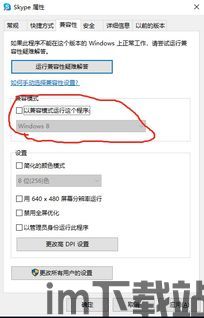
在开始重新安装Skype之前,先来检查一下你的电脑状态吧。确保你的电脑满足以下条件:
1. 操作系统:Skype支持Windows、macOS、Linux等多种操作系统。请确认你的电脑操作系统是否在支持范围内。
2. 网络环境:确保你的电脑连接到稳定的网络,以便下载和安装Skype。
3. 存储空间:Skype安装包的大小约为100MB,请确保你的电脑有足够的存储空间。
二、卸载旧版Skype
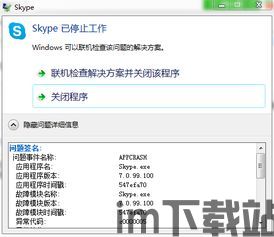
1. Windows系统:
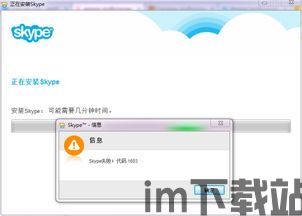
- 点击“开始”菜单,找到“控制面板”。
- 在“控制面板”中,找到“程序”或“程序和功能”。
- 在列表中找到Skype,点击它,然后点击“卸载”。
- 按照提示完成卸载过程。
2. macOS系统:
- 点击屏幕左上角的苹果菜单,选择“系统偏好设置”。
- 在“系统偏好设置”中,找到“应用程序”。
- 在应用程序列表中找到Skype,点击它,然后点击“移除”。
- 按照提示完成卸载过程。
3. Linux系统:
- 打开终端。
- 输入以下命令卸载Skype(以Ubuntu为例):
```
sudo apt-get remove --purge skypeforlinux
```
- 输入密码,然后按回车键。
- 等待卸载完成。
三、下载并安装Skype
1. 访问官方网站:打开浏览器,访问Skype官方网站(https://www.skype.com/)。
2. 选择操作系统:在页面顶部,找到“下载Skype”按钮,点击它。
3. 选择操作系统:在弹出的窗口中,选择你的操作系统(Windows、macOS或Linux)。
4. 下载安装包:点击“下载”按钮,下载Skype安装包。
5. 安装Skype:
- Windows系统:双击下载的安装包,按照提示完成安装。
- macOS系统:双击下载的.dmg文件,将Skype拖拽到应用程序文件夹中。
- Linux系统:打开终端,输入以下命令安装Skype(以Ubuntu为例):
```
sudo dpkg -i skypeforlinux-<版本号>.deb
```
其中,<版本号>是下载的安装包版本号。
四、注册或登录Skype账号
1. 打开Skype应用程序。
2. 在登录界面,你可以选择注册新账号或使用已有账号登录。
3. 如果是注册新账号,按照提示填写相关信息,完成注册。
4. 如果是登录已有账号,输入你的账号和密码,点击“登录”。
五、享受Skype带来的便捷
1. 视频通话:与亲朋好友进行视频通话,感受面对面的交流。
2. 语音通话:随时随地与朋友进行语音通话,节省话费。
3. 文字聊天:发送文字消息,分享生活点滴。
4. 文件传输:发送文件、图片、视频等,方便快捷。
亲爱的朋友,现在你已经成功重新安装了Skype,可以尽情享受它带来的便捷了。如果你在使用过程中遇到任何问题,欢迎随时向我提问哦!
